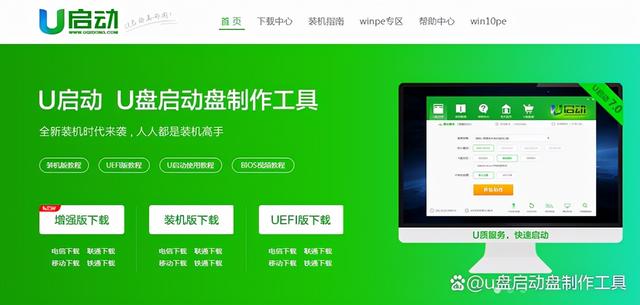针对汉光XC系列复合机的UOS操作系统用户使用说明
备注信息:驱动里面分有两个,CPU1.1 CPU1.2 两个版本,对应不同系统的驱动包,如果碰见安装另外一个驱动版本安装包,有可能出现部分乱码,那是由于CPU驱动包版本错误
一、打印驱动安装
打开“打印驱动”文件夹、复制到桌面。
需要在操作系统中添加打印机,具体操作步骤如下所示:
1.点击桌面左下角按钮,选择打印管理器
图 1 UOS 控制中心
2. 点击“+”号,添加打印机图 2 添加打印机
一般打印机支持 USB 和网络连接两种方式,如果是连接 USB,系统会自动识别打印机, 选中识别的打印机(选中后,打印机名称后边会有标记),如图 3,点击安装驱动,即成功添加打印机。
图 3 查找打印机
若用户需要添加网络打印机,则选择图 3 中的手动查找,并添加打印机的IP 地址,进行搜索,如图 4 所示。选中,安装驱动,网络打印机即可添加成功。注意:用户使用的PC 机的IP 地址必须和打印机的 IP 地址属于同一网段。设置方法:在图 1 中点击控制中心,弹出图 5 界面,点击网络,弹出图 6,设置 IP。设置成功后,ping 打印机 IP,如 ping 成功,说明网络连接正常
图 4输入网络 IP 地址
图 5网络 IP 设置-1
图 6网络 IP 设置-2
二、添加驱动文件。
图7 添加驱动文件
图8 加入对应性驱动程序
电脑完成安装驱动。
三 如果无法打印。
选择,故障排除。
选择:打印机属性。
找到URI设置,重新输入地址:
地址为:Http://打印机IP地址/ipp
如图:
确定驱动安装完成,可测试。
好啦,今天的分享就在这里,感谢各位的耐心观看,希望在日常的维修中能帮助到大家,有条件可以自己实践下。
有提议请留言,谢谢各位关注!觉得内容不错的欢迎点赞、在看、转发!